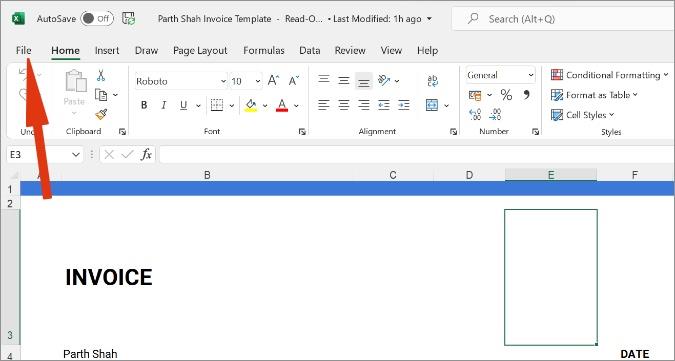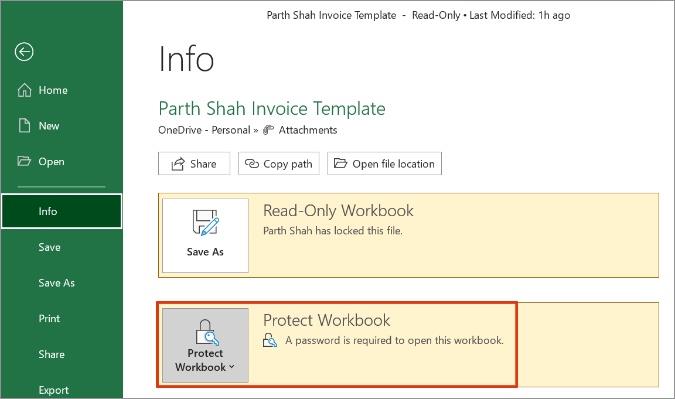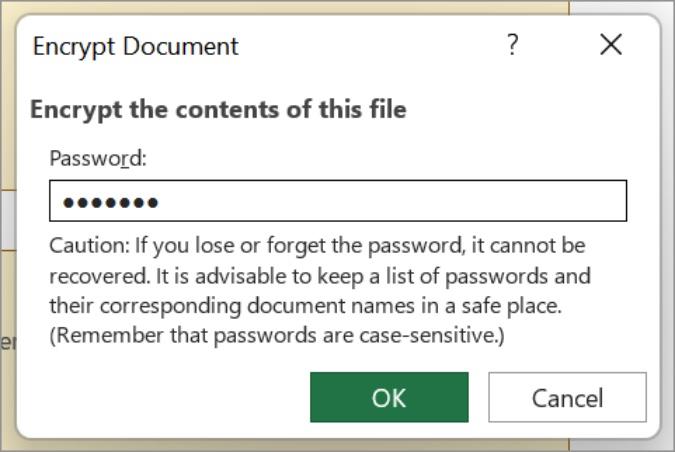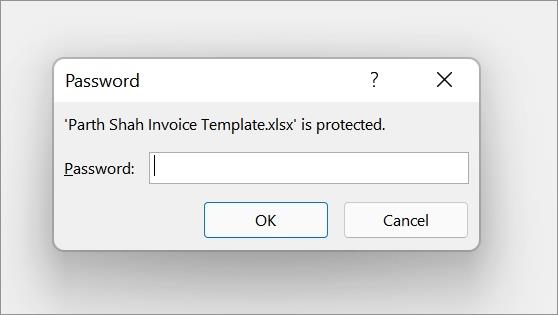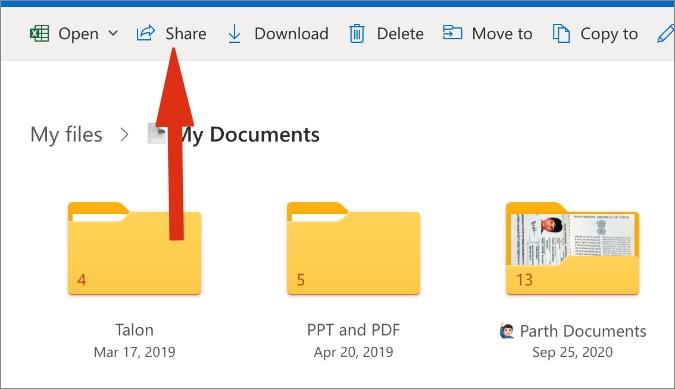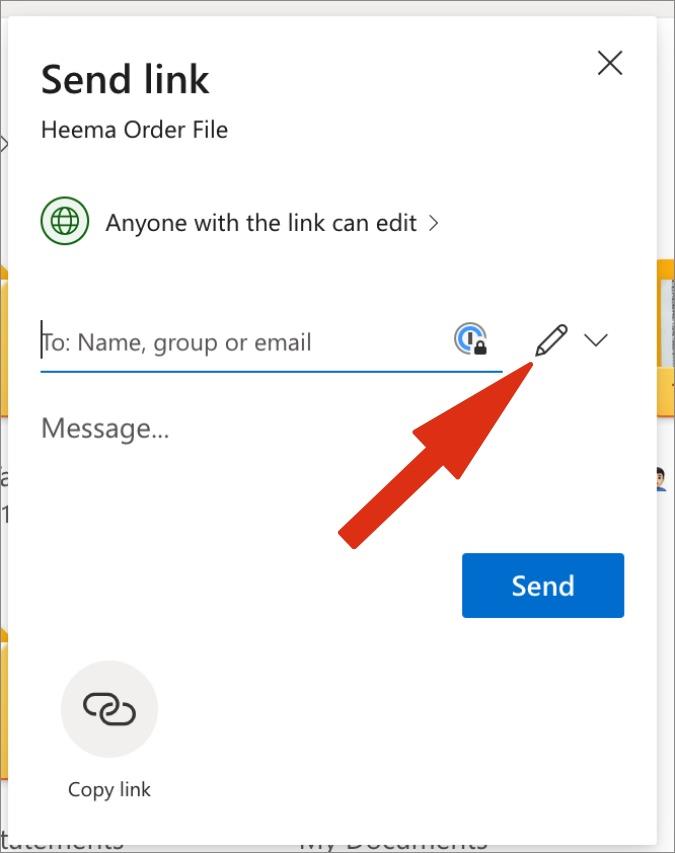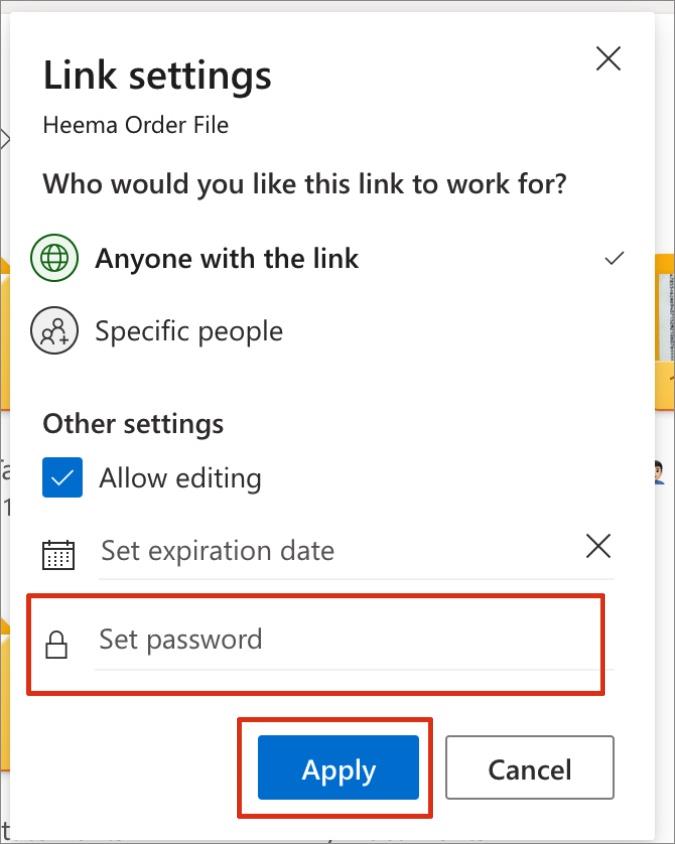Bent u van plan om de laatste verkoopresultaten of gegevens over het bedrijfskwartaal te delen via een Excel-bestand? Natuurlijk wilt u naast het topmanagement geen ongeautoriseerde toegang tot dergelijke gevoelige gegevens. De beste manier om dergelijke bestanden te beschermen is via wachtwoordbeveiliging. U kunt eenvoudig een wachtwoord toevoegen aan een Excel-bestand op Windows en OneDrive. Hier is hoe.
Een Excel-bestand op Windows beveiligen met een wachtwoord
Er zijn twee manieren om een Excel-bestand in Windows met een wachtwoord te beveiligen. U kunt de standaard Excel-desktop-app gebruiken of kiezen voor OneDrive om wachtwoordbeveiliging toe te voegen voordat u een link naar het bestand deelt. We zullen beide methoden bespreken, maar eerst beginnen we met de desktop.
Microsoft Excel-app gebruiken
Nadat u klaar bent met het aanbrengen van wijzigingen in het Excel-bestand, kunt u wachtwoordbeveiliging toevoegen voordat u een kopie op uw computer opslaat. Volg de onderstaande stappen om een Excel-bestand met een wachtwoord te beveiligen.
1. Open Microsoft Excel -software op Windows.
2. Open het bestand dat u met een wachtwoord wilt beveiligen.
3. Breng de nodige wijzigingen aan en klik bovenaan op Bestand .
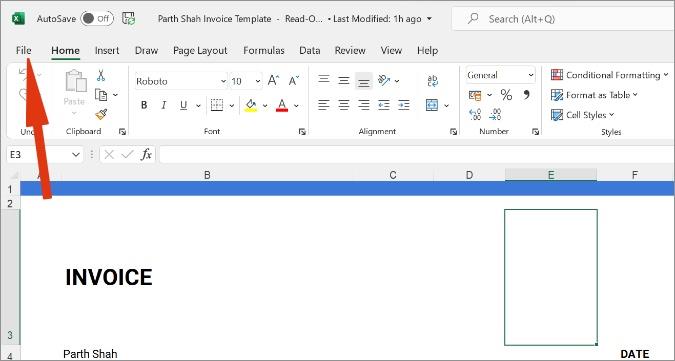
4. Selecteer Info in de zijbalk.
5. Klik op Werkmap beveiligen .
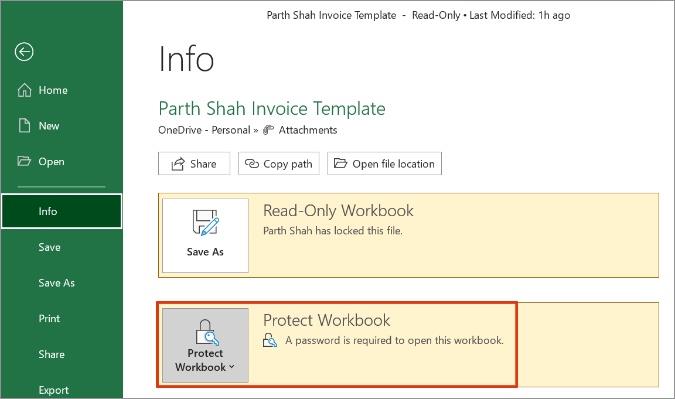
6. Selecteer Versleutelen met wachtwoord .

Voeg een wachtwoord toe om de inhoud van dit bestand te coderen en klik onderaan op OK . Houd er rekening mee dat als u het wachtwoord verliest of vergeet, het niet kan worden gereset of hersteld.
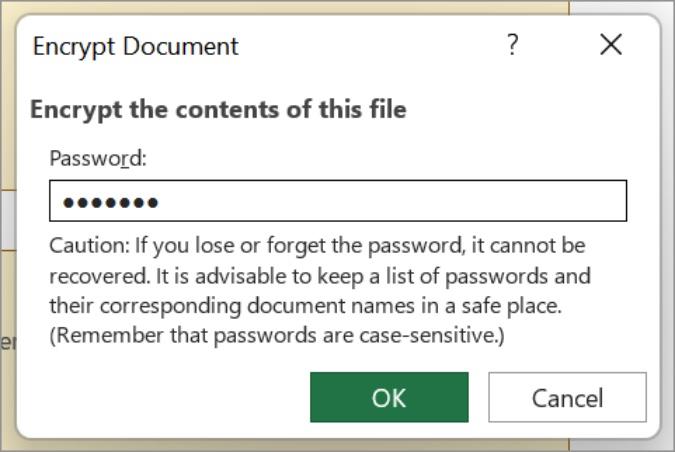
Voer het wachtwoord opnieuw in en klik op OK. Vanaf nu, wanneer u of iemand anders toegang probeert te krijgen tot het Excel-bestand, zal de app u een dialoogvenster tonen om het wachtwoord in te voeren. Typ het juiste wachtwoord en druk op OK om toegang te krijgen tot de bestandsgegevens.
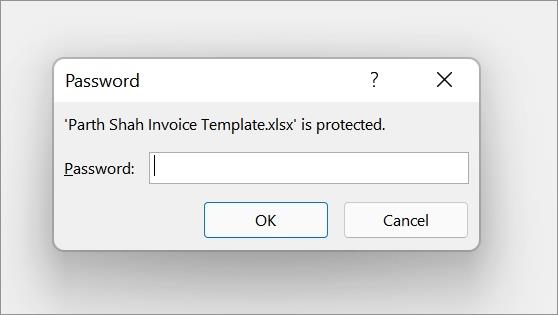
Office 2016-2019 maakt gebruik van veilige AES-256-codering die binnen een redelijke tijd onbreekbaar is.
We raden u aan een lijst met wachtwoorden en de bijbehorende documentnamen op een veilige plaats te bewaren. U kunt kiezen voor een speciale wachtwoordbeheerder zoals 1Password , Dashlane of LastPass om gevoelige gegevens veilig op te slaan.
Gebruik OneDrive Web om een Excel-bestand met een wachtwoord te beveiligen
Aangezien u Excel gebruikt op Windows 10 of Windows 11, is de kans groot dat u al betaalt voor een van de Microsoft 365-abonnementen.
Alle Microsoft 365-abonnementen worden geleverd met 1 TB OneDrive-opslag en andere voordelen voor betalende abonnees. Een dergelijke functie is de mogelijkheid om een deelbare OneDrive-link met een wachtwoord te beveiligen. Dus in plaats van het bestand bijvoorbeeld via e-mail te verzenden, slaat u het op in uw OneDrive-account en deelt u eenvoudig een link naar het bestand dat is beveiligd met een wachtwoord.
Hiermee kunt u zelfs een vervaldatum toevoegen waarna het bestand niet meer beschikbaar is.
Bovendien zijn alle Microsoft Office-apps nauw geïntegreerd met OneDrive-cloudopslag. Het is de standaardopslag voor elk Excel-bestand. Volg de onderstaande stappen om een Excel-bestand met een wachtwoord te beveiligen met OneDrive.
1. Ga naar OneDrive op het web en meld u aan met uw Microsoft-accountgegevens.
2. Zoek een Excel-bestand van OneDrive en selecteer het.
3. Selecteer de Share- knop bovenaan.
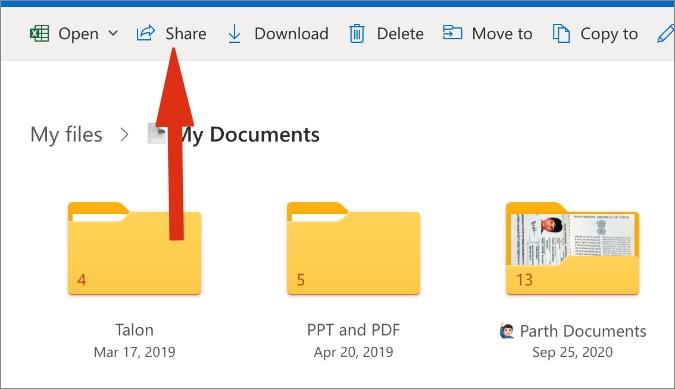
4. Klik in het menu Koppeling delen op de knop Bewerken .
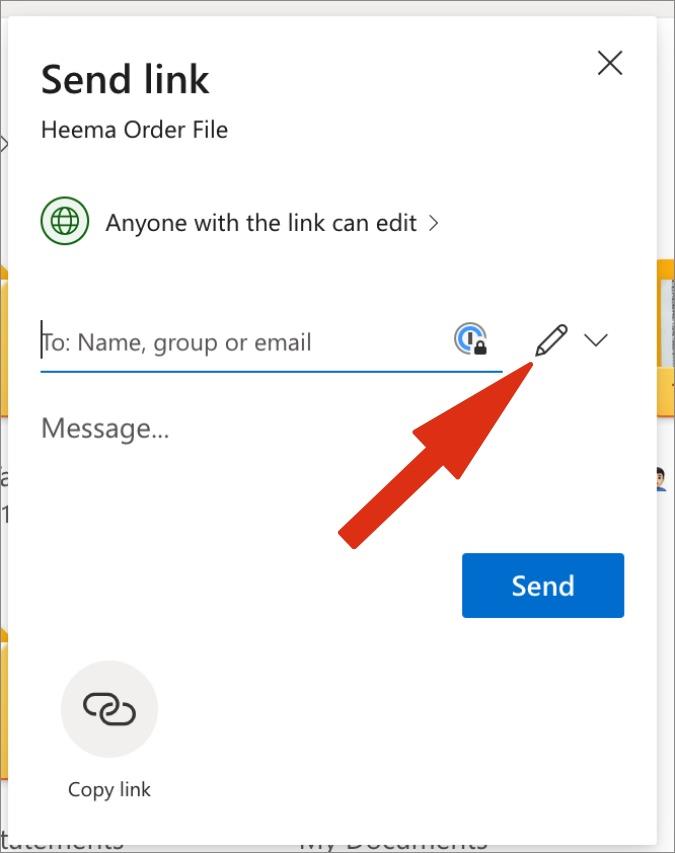
5. Selecteer Koppelingsinstellingen .

6. In het volgende menu heeft u een optie om een wachtwoord in te stellen .
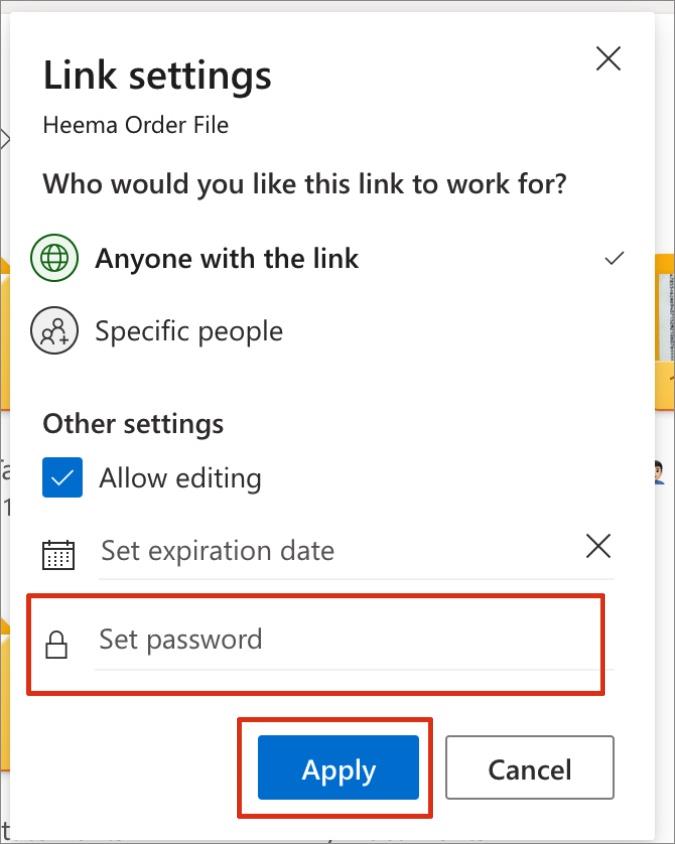
7. Voeg wachtwoord toe en klik onderaan op de knop Toepassen . Vanuit hetzelfde menu kunt u ook de vervaldatum instellen.
U voegt bijvoorbeeld een vervaldatum voor een week toe en nadat de datum/tijd is verstreken, wordt de OneDrive-link inactief.
Iedereen met toegang tot de OneDrive-link heeft een wachtwoord nodig om toegang te krijgen tot de gegevens. Met dezelfde truc kun je wachtwoordbeveiliging toevoegen aan elk bestand op OneDrive dat je wilt delen.
Afronding: een Excel-bestand met een wachtwoord beveiligen
Hoewel de markt voor spreadsheets gevuld is met Google Spreadsheets, Apple Numbers en nieuwelingen zoals Airtable en Coda, blijft Microsoft Excel ongeëvenaard, vooral in de zakelijke en zakelijke sector.
In sommige gevallen is het absoluut zinvol om vertrouwelijke Excel-bestanden te beschermen. Ga je gang, gebruik de bovenstaande truc en rem ongeautoriseerde toegang tot Excel-bestanden met een wachtwoord.
Wist u dat u een app kunt maken van een Excel-blad dat gebruikers kunnen downloaden en installeren op hun smartphones?